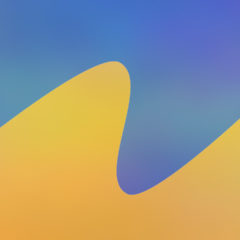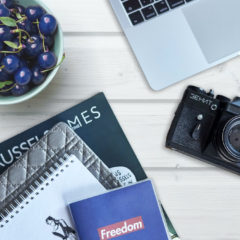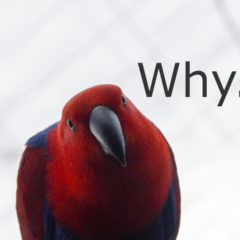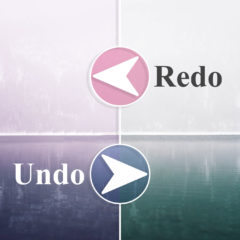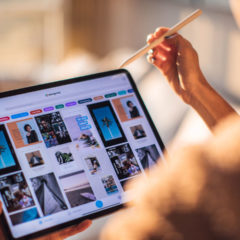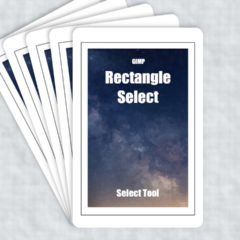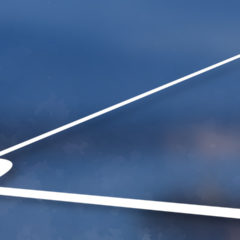この記事ではGIMPのフィルターを使って写真を水彩画風や油絵風に加工する方法を紹介します。
GIMPのフィルターには芸術的効果という項目があり、画像を水彩や油絵風に変換することができます。写真を手軽にイラストのような見た目に変えることができる面白いフィルターです。
水彩・油絵フィルターの使い方
GIMPで水彩風・油絵風の画像を作成するにはGIMPのフィルターを使用します。
水彩・油絵化フィルターを適用するだけで完了なので誰でも簡単に独特な雰囲気の画像を作成できます。
水彩・油絵化フィルターを使用するにはメニューバーのフィルター > 芸術的効果 > 油絵化or水彩 を選択します。
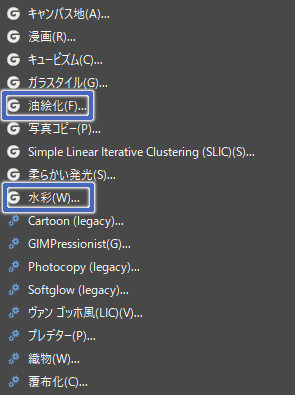
水彩風・油絵風にした例です。使用すると以下のように画像を加工できます。



以下で水彩と油絵化の方法についてそれぞれ解説します。
水彩風フィルター
写真を水彩風のイラストに変える方法です。
まずは画像を読み込みます。
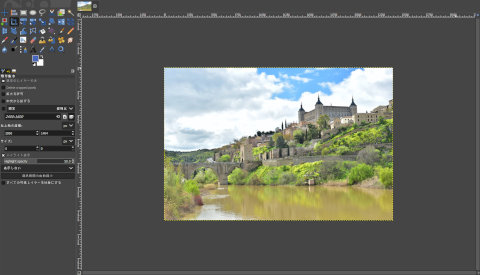
メニューバーのフィルター > 芸術的効果 > 水彩 をクリックすると設定画面が表示されます。
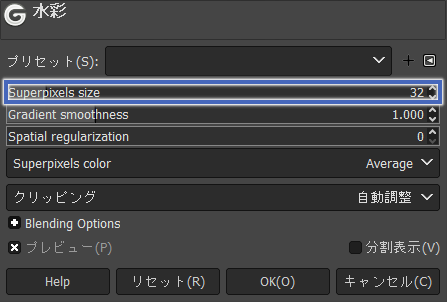
Superpixels size で水彩の見た目を調整できます。
値を小さくするとより細かな表現になり、値を大きくするとピクセルサイズが大きくなって大まかな表現になります。


設定調整後にOKボタンを押すとフィルターが適用されます。
これで完成ですが、もう少し淡い色合いにしたいのでトーンカーブで画像の色調を調整します。
トーンカーブで全体的に画像の明るさを上げると次のようになりました。

油絵風フィルター
写真を油絵風の画像に変える方法です。
メニューバーのフィルター > 芸術的効果 > 油絵化 をクリックすると設定画面が表示されます。
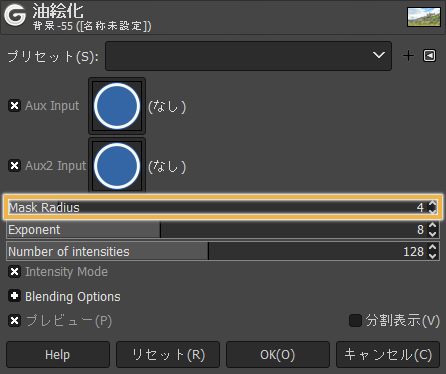
Mask Radius の値で油絵の見た目を調整できます。
値を大きくすると色の範囲が広くなりにじんだような見た目になります。


トーンカーブを使ってコントラストを少し強くします。
暗い色はさらに暗くし、明るい箇所は明るさを増してコントラストを強めました。

独特の雰囲気がある画像に加工できる
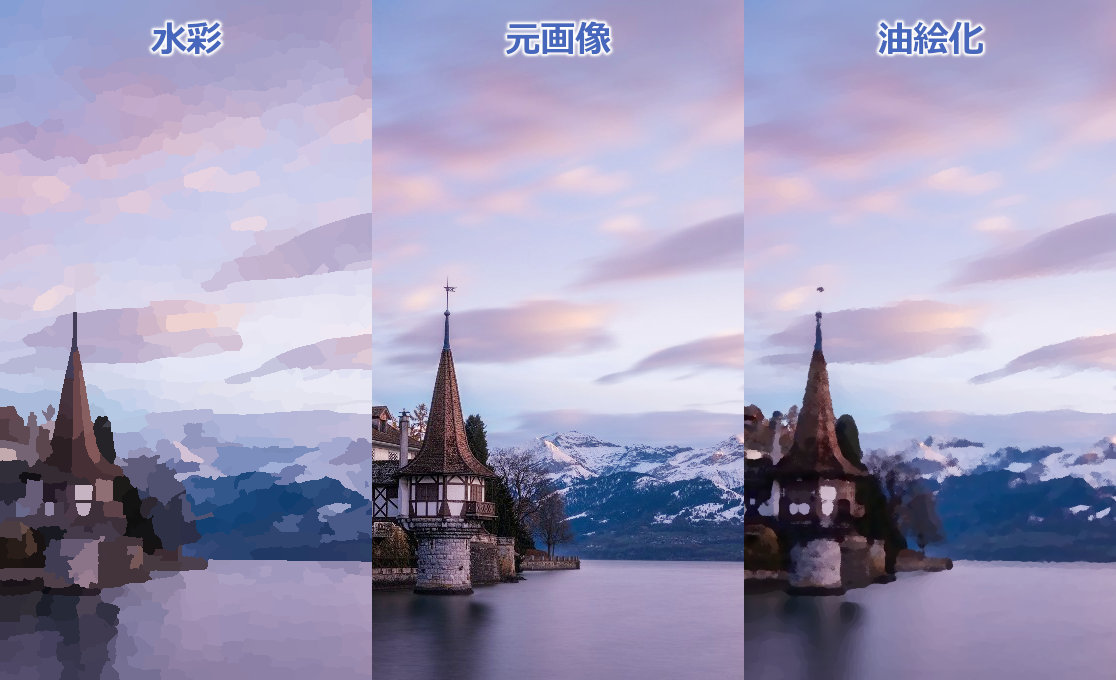
GIMPのフィルターを使って写真を水彩画風や油絵風に加工する方法を紹介しました。
水彩・油絵フィルターは写真を簡単に独特の雰囲気がある画像に加工できるので、適当に使うだけでも効果があります。
加工した画像はWeb画像としても見栄えがいいのでぜひ水彩・油絵フィルターを使ってみてください。アイキャッチ画像の加工にもおすすめな方法です。
「この写真を水彩・油絵風にしたらどんな見た目になるのか?」と気になった場合に使ってみると面白いですよ。